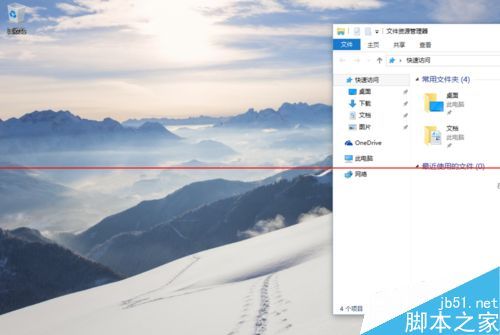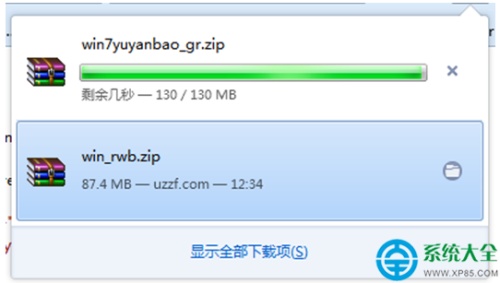想给华硕超极本重装系统,u盘插进去却没反应?有两个硬盘,不知系统要装哪里?看完本篇华硕超极本重装系统教程你就会有答案了。
1.开机的时候长按F2键进入BIOS界面,通过方向键进【Secure】菜单,通过方向键选择【Secure Boot Control】选项,将其设定为 “Disabled”2.通过方向键进入【Boot】菜单,通过方向键选择【Lunch CSM】选项,将其设定为“Enabled”3.点击F10保存设置。
2、bios设置完成后,将u启动u盘启动盘插入笔记本usb2.0接口,重启并在开机时按下ESC,进去启动引导快捷窗口,选择u盘启动

3、运行【02】运行u启动win8pe防蓝屏版,按回车键执行
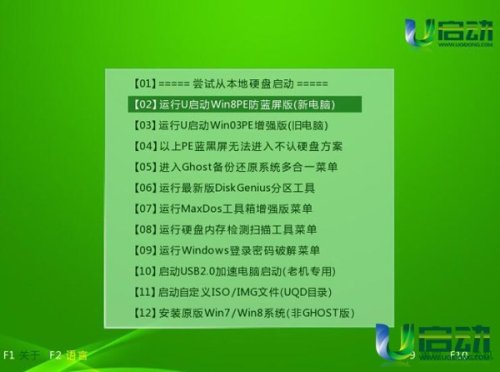
4、选择将系统放在哪个磁盘分区,执行即可(若选择安装在固态,需在bios中设置固态为第一启动项才能正常运行系统)

5、耐心等待系统文件释放,电脑会自动重启完成系统重装


华硕超极本重装系统教程就介绍到这里。需注意一点,若你要win8改装win7,需把硬盘的格式改为mbr,不懂的可以在u启动搜索相关教程。